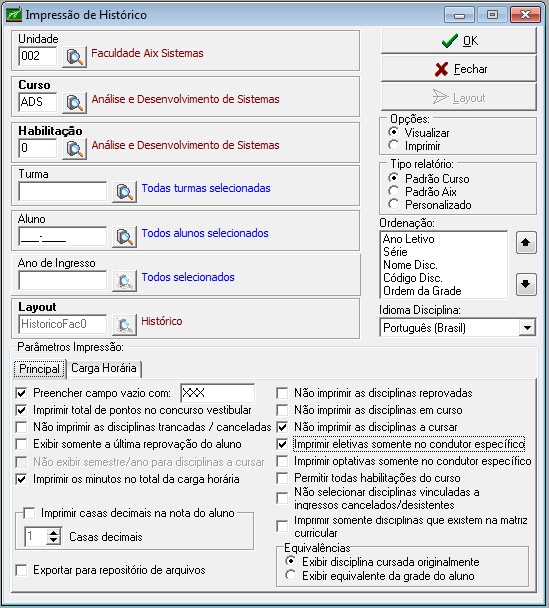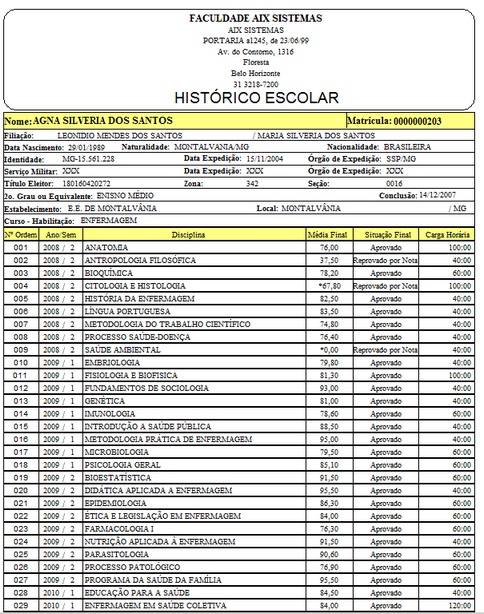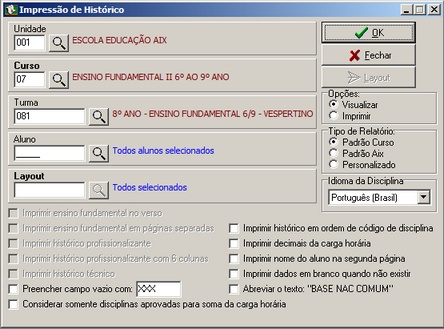Mudanças entre as edições de "Impressão de Histórico"
| Linha 11: | Linha 11: | ||
| − | [[Image: | + | [[Image:sec_img_152.jpg]] |
| Linha 47: | Linha 47: | ||
| − | [[Image: | + | [[Image:sec_img_153.jpg]] |
| Linha 62: | Linha 62: | ||
| − | [[Image: | + | [[Image:sec_img_154.jpg]] |
Edição das 10h41min de 3 de dezembro de 2008
Faculdade
Disponível somente no Sistema Giz Faculdade
A tela de Impressão de Histórico é utilizada para visualizar e/ou imprimir o histórico escolar dos alunos.
O filtro de Curso e Habilitação são obrigatórios.
Preencher Campo vazio com 'XXX': Esta opção coloca automaticamente os caracteres 'XXX' nos campos que não possuem informações.
Imprimir os Minutos no Total da Carga Horária: Esta opção calcula além das horas, os minutos no somatório da carga horária do histórico escolar.
Imprimir o Total de Pontos no Concurso Vestibular: Esta opção exibe o total de pontos que o aluno obteve no vestibular da instituição. Para ser exibida esta informação, os pontos do vestibular têm que estar inseridos na matrícula.
Não Imprimir as Disciplinas Reprovadas: Esta opção não exibir as disciplinas que o aluno foi Reprovado.
Não Imprimir as Disciplinas em Curso ou A Cursar: Esta opção não exibir as disciplinas que o aluno está cursando ou ainda não cursou. Exibe apenas as disciplinas já cursadas pelo mesmo. Para ser exibida esta informação, o usuário deve fazer o calculo de notas e resultados marcando a opção de Gerar Histórico Escolar.
Não Imprimir disciplinas trancadas: Para que as disciplinas nessa situação não sejam impressas no histórico.
Permitir todas as habilitações do curso: Esta opção permitir imprimir todas as habilitações associadas ao curso.
Imprimir Casas Decimais na Nota do Aluno: Esta opção imprime o número de casas decimais escolhidas no campo Casas Decimais em todas as notas do aluno.
O relatório pode ser ordenado por Ano Letivo ou Série (Período).
E também pode ser exibido através do modelo Padrão do sistema ou através do tipo de relatório Personalizado. O layout do histórico para ser editado fica no cadastro de Cursos.
Modelo Padrão
Giz Escola e Giz Ensino Profissionalizante
Disponível somente no Sistema Giz Escola e Ensino Profissionalizante
A tela de Impressão de Histórico é utilizada para visualizar e/ou imprimir o histórico escolar dos alunos.
O filtro de Curso e Habilitação são obrigatórios.
Imprimir Ensino fundamental no verso: Para impressões de histórico para curso profissionalizantes, o sistema permite imprimir no verso da folha, o histórico do aluno no curso de ensino fundamental.
Imprimir Histórico profissionalizante: Com esse parâmetro marcado o sistema imprime o histórico do aluno com formato de curso profissionalizante.
Imprimir Histórico profissionalizante com 6 colunas: Com esse parâmetro marcado o sistema imprime o histórico do aluno com formato de curso profissionalizante, disponibilizando 6 colunas de impressão.
Imprimir Histórico técnico: Com esse parâmetro marcado o sistema imprime o histórico do aluno com formato de curso técnico.
Imprimir histórico em ordem de código de disciplina: O sistema emite o histórico ordenando as disciplinas que o aluno cursou pelo código da mesma.
Imprimir decimais de carga horária: No campo destinado a carga horária o sistema imprime a carga horária com duas casas decimais.
Imprimir nome do aluno na segunda página: Marcando esse parâmetro o sistema exibe na segunda página do histórico o nome do aluno.
Imprimir dados em branco quando não existir: Onde não existir dados para serem preenchidos, o sistema exibe em branco o campo destinado.
Preencher campo vazio com '-': Marcando este parâmetro o sistema exibe com traço (-) os campos vazio no histórico.
Abreviar o texto:"BASE NAC COMUM": Marcando este parâmetro o sistema alterar o texto no histórico escolar abreviando a frase BASE NACIONAL COMUM.
:: Dica:
O Histórico também pode ser exibido através do modelo Padrão do sistema ou através do tipo de relatório Personalizado. O layout do histórico para ser editado fica no cadastro de Cursos.